Hilfreiche iPhone-Einstellungen, um festzustellen, ob Sie Ihr Gerät für die Arbeit verwenden
Smartphones sind ein wichtiges Werkzeug im Arsenal eines jeden Mitarbeiters, der auf Reisen ist oder jederzeit Zugriff auf mehrere verschiedene Kommunikationsplattformen haben muss. Unternehmen bieten ihren Mitarbeitern jedoch möglicherweise nicht immer dedizierte Arbeitstelefone an, sodass diese Mitarbeiter ihren eigenen Geräten überlassen bleiben.
Glücklicherweise müssen Sie Ihr persönliches iPhone nicht vollständig in ein iPhone umwandeln, das Sie nur für die Arbeit verwenden. Vielmehr können Ihre Arbeitsinformationen und Ihre persönlichen Informationen auf demselben iPhone nebeneinander existieren. In der folgenden Anleitung finden Sie einige häufig verwendete Elemente, die Sie möglicherweise hinzufügen oder anpassen müssen, wenn Sie Ihr iPhone bei der Arbeit verwenden möchten. Wenn Sie ein Arbeitgeber sind oder eine BYOD-Richtlinie (Bring Your Own Device) an Ihrem Arbeitsplatz implementieren möchten, lesen Sie den ultimativen Leitfaden zur BYOD-Sicherheit von Digital Guardian.
So stellen Sie eine Verbindung zu Wi-Fi her
Wenn Sie Ihr iPhone im Büro verwenden, möchten Sie wahrscheinlich eine Verbindung zu ihrem Wi-Fi-Netzwerk herstellen, wenn dies zulässig ist. Dies ermöglicht Ihnen nicht nur einen schnelleren Internetzugang, sondern ermöglicht Ihnen auch, die von Ihnen verwendete Datenmenge zu minimieren. Selbst wenn Ihre Arbeit für den Mobilfunkplan bezahlt, werden sie wahrscheinlich die Tatsache zu schätzen wissen, dass Sie versuchen, Geld zu sparen. Sie können eine Verbindung zu einem Wi-Fi-Netzwerk herstellen, indem Sie zu Einstellungen> Wi-Fi gehen, das Netzwerk auswählen und das Kennwort eingeben.

In diesem Artikel erfahren Sie, wie Sie überprüfen können, ob Sie mit WLAN oder Mobiltelefon verbunden sind.
So fügen Sie ein weiteres E-Mail-Konto hinzu
Sie haben wahrscheinlich bereits Ihr persönliches E-Mail-Konto auf Ihrem Gerät eingerichtet, aber möglicherweise haben Sie eine separate Arbeits-E-Mail von Ihrem Arbeitgeber bereitgestellt. Das iPhone kann viele E-Mail-Konten gleichzeitig verwalten, sodass Sie sich keine Gedanken darüber machen müssen, welches Sie behalten sollten. Sie können Ihrem iPhone ein weiteres E-Mail-Konto hinzufügen, indem Sie zu Einstellungen> E- Mail, Kontakte, Kalender> Konto hinzufügen> gehen, dann den Typ des E-Mail-Kontos auswählen und Ihre E-Mail-Adresse und Ihr Kennwort eingeben, wenn Sie dazu aufgefordert werden.
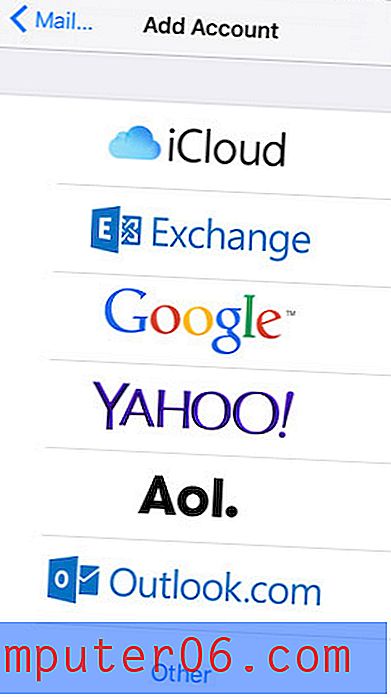
Weitere Informationen finden Sie in diesem Artikel zum Einrichten von Google Mail auf einem iPhone.
Verwendung von Einschränkungen
Ein iPhone verfügt über viele Funktionen, die in einer Geschäftsumgebung sehr hilfreich sein können. Es ist aber auch ein Unterhaltungsgerät und hat Zugang zum größten Teil des Internets sowie zu einer umfangreichen Sammlung von Medien und Apps. Wenn Sie es als rein geschäftsbezogenes Gerät behalten möchten, können Sie viele dieser Funktionen deaktivieren, die in einer Geschäftsumgebung möglicherweise nicht geeignet sind. Dies erfolgt über das Menü "Einschränkungen", das Sie unter " Einstellungen"> "Allgemein"> "Einschränkungen" finden .
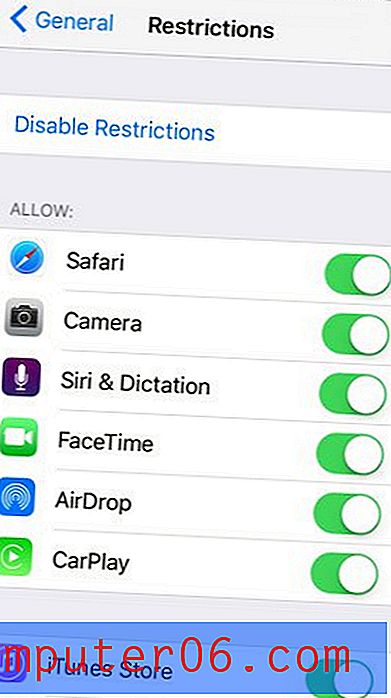
In diesem Handbuch finden Sie weitere Informationen zum Konfigurieren von Einschränkungen auf Ihrem iPhone.
So schalten Sie eine SMS-Konversation stumm
Die Möglichkeit, immer einen Anruf oder eine Textnachricht entfernt zu sein, ist einer der größten Anziehungspunkte der Mobilkultur. Möglicherweise möchten Sie jedoch nicht, dass Ihre Geschäftskontakte rund um die Uhr auf Sie zugreifen können. Wenn es spät wird und jemand nicht aufhört, Ihnen Textnachrichten zu senden, können Sie durch Stummschalten der Benachrichtigungen für dieses Gespräch etwas Ruhe finden. Sie können eine Konversation stummschalten, indem Sie sie in der Nachrichten- App öffnen, auf die Schaltfläche Details tippen und dann die Option Nicht stören aktivieren.
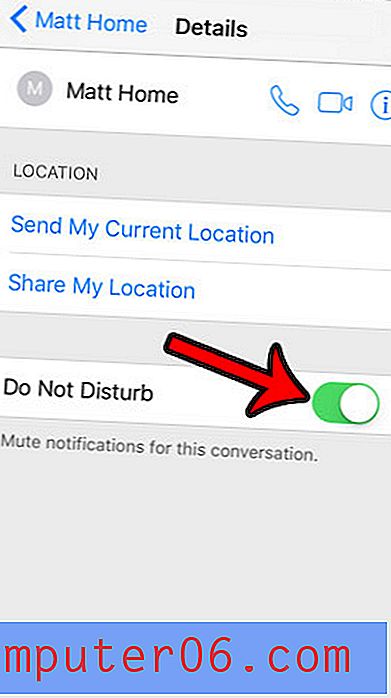
Dann können Sie diese Benachrichtigungen am Morgen einfach deaktivieren und Ihre Konversation fortsetzen.
In diesem Tutorial finden Sie weitere Informationen oder zusätzliche Hilfe beim Stummschalten von Textkonversationen.
So erstellen Sie einen neuen Kontakt
Sie werden immer mit neuen Leuten interagieren oder neue Kunden gewinnen, aber das Durchsuchen von E-Mails oder Textnachrichten nach einer Telefonnummer oder E-Mail-Adresse kann ineffizient sein. Sobald Sie diese Informationen haben, können Sie einen neuen Kontakt erstellen und diese E-Mail-Adresse der Telefonnummer diesem Kontakt zuordnen. Erstellen Sie einen neuen Kontakt, indem Sie die Kontakte- App öffnen, auf die Schaltfläche + in der oberen rechten Ecke des Bildschirms tippen und dann die vorhandenen Informationen eingeben.
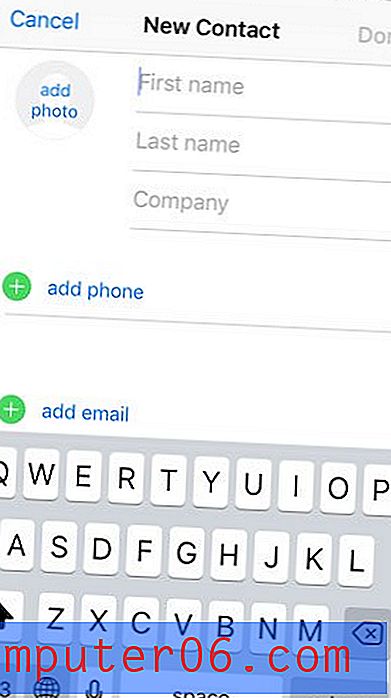
In diesem Artikel erfahren Sie, wie Sie aus einer Telefonnummer in Ihrem letzten Anrufverlauf einen neuen Kontakt erstellen.
Verwendung Verwenden Sie nicht stören
Während wir in einem früheren Abschnitt das Stummschalten einer SMS-Konversation besprochen haben, wird dies nicht viel dazu beitragen, Telefonanrufe zu stoppen. Glücklicherweise verfügt das iPhone über eine weitere hilfreiche Funktion namens "Nicht stören". Auf diese Weise können Sie verhindern, dass alle Anrufe auf Ihr Gerät eingehen, es sei denn, jemand ruft mehrmals hintereinander an oder Sie haben sie einer Gruppe von Kontakten hinzugefügt, die die Einschränkungen für "Nicht stören" nicht einhalten. Sie können die Einstellungen Nicht stören anpassen, indem Sie auf Einstellungen> Nicht stören gehen .
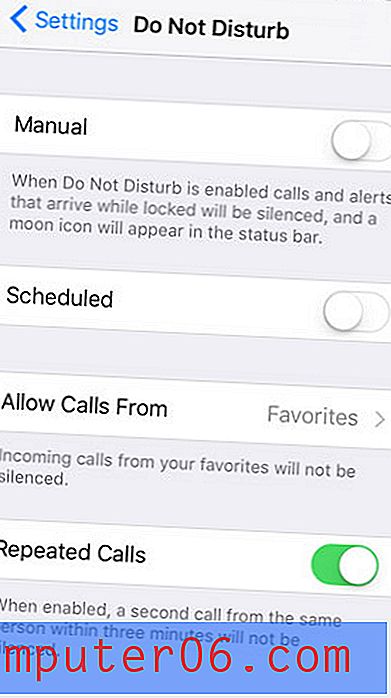
Weitere Unterstützung finden Sie in unserem Handbuch „Nicht stören“. Weitere Funktionen finden Sie in diesem Menü.
Wenn Sie mehr über die Funktionen und Einstellungen Ihres iPhones erfahren möchten, lesen Sie in unserer gesamten Sammlung von iPhone-Artikeln nach, ob es Themen gibt, mit denen Sie noch nicht vertraut sind.



